近期有些网友想要了解路由器如何设置拨号上网的相关情况,小编通过整理给您分析,根据自身经验分享有关知识。
宽带网络已成为现代家庭不可或缺的基础设施,而路由器作为连接用户与互联网的核心设备,其拨号设置直接影响上网体验,本文将以通俗易懂的方式讲解路由器拨号上网的原理、操作步骤及常见问题排查方法,帮助用户快速完成网络配置。
一、拨号上网的基本原理
拨号上网的本质是通过PPPoE(Point-to-Point Protocol over Ethernet)协议完成用户身份验证与网络连接,当用户向运营商申请宽带服务时,会获得唯一的账号与密码,路由器通过该信息向运营商服务器发起认证请求,认证成功后,运营商会为路由器分配公网IP地址,建立稳定的数据传输通道,这一过程类似于拨打电话:输入正确号码(账号密码)→ 等待运营商响应 → 建立通话(网络连接)。
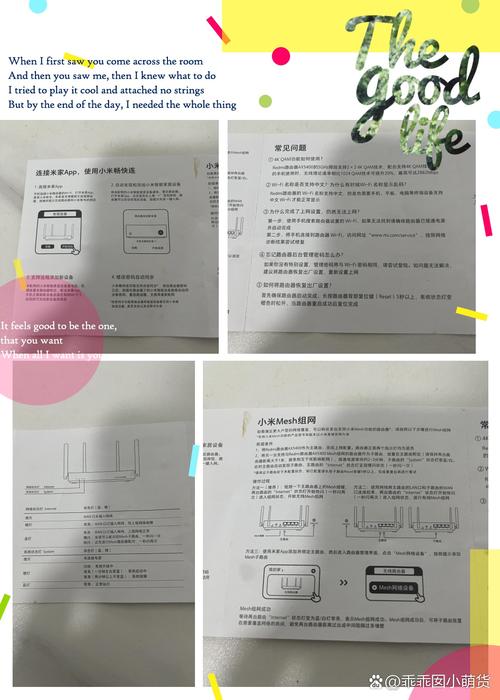
二、路由器拨号设置全流程
步骤1:物理连接准备
1、将光猫LAN口与路由器WAN口用网线连接
2、接通路由器电源并等待指示灯进入稳定状态
*提示:部分光猫需先完成自身注册流程,可观察光猫信号灯是否正常(通常绿色常亮为正常)
步骤2:登录管理界面
1、查看路由器背面标签获取默认管理地址(常见为192.168.1.1或tplogin.cn等)
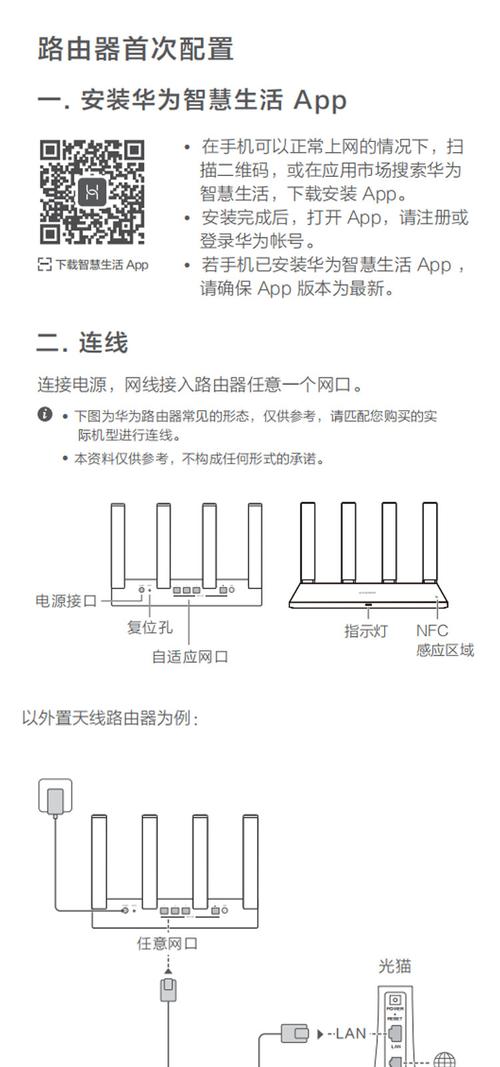
2、浏览器输入地址进入登录页面,首次使用需设置管理员密码
步骤3:配置PPPoE参数
1、在"上网设置"或"WAN口设置"中选择PPPoE拨号模式
2、准确填写运营商提供的宽带账号与密码(区分大小写)
3、保存设置后观察连接状态,成功时显示"已连接"及IP地址
步骤4:无线网络设置
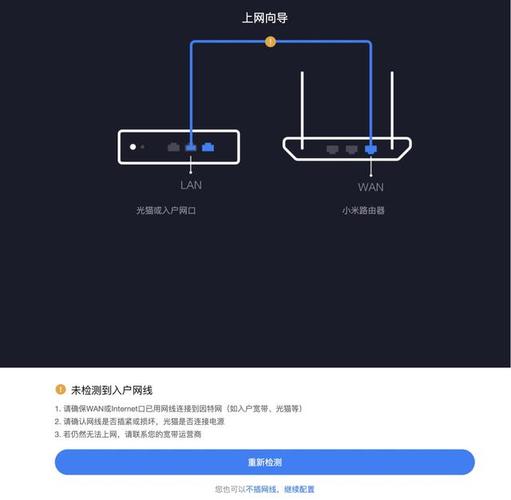
1、进入无线设置页面,自定义2.4GHz/5GHz双频SSID名称
2、选择WPA2-PSK/WPA3加密方式并设置8位以上复杂密码
3、建议开启"自动选择信道"功能优化信号质量
三、常见问题诊断指南
场景1:提示"账号密码错误"
- 检查输入法状态,确认未误输空格或特殊字符
- 联系运营商确认账号是否被绑定(部分地区限制终端数量)
- 尝试将光猫改为桥接模式(需运营商远程配合)
场景2:显示"连接超时"
- 排查网线是否松动,尝试更换水晶头或网线
- 重启光猫与路由器,等待5分钟后再试
- 确认光猫工作模式未冲突(部分光猫自带路由功能需关闭)
场景3:能连接但无法上网
- 检查路由器系统时间是否准确(影响证书验证)
- 进入管理界面查看DNS设置,建议手动配置114.114.114.114或8.8.8.8
- 测试单设备直连光猫是否正常,排除线路故障
四、提升网络稳定性的实用技巧
1、固件升级策略:定期访问路由器品牌官网下载最新固件,修复潜在漏洞,升级前建议备份当前配置,避免意外中断。
2、设备负载管理:普通家用路由器建议同时连接设备不超过15台,高密度场景应选择企业级设备。
3、信号干扰规避:将路由器置于房屋中心位置,远离微波炉、蓝牙设备等干扰源,2.4GHz频段优选1/6/11信道,5GHz频段建议使用36-48信道。
4、安全防护设置:关闭WPS快速连接功能,启用访客网络隔离,设置防火墙过滤异常流量。
当完成上述配置后,建议使用专业测速工具(如Speedtest)验证实际带宽,若测速结果持续低于签约带宽的80%,可能存在线路衰减或机房限速问题,值得注意的是,部分老旧路由器因硬件性能限制,难以发挥千兆宽带优势,此时更换支持Wi-Fi 6协议的路由器可显著提升传输效率,保持理性认知:网络质量受多重因素影响,科学设置设备参数比盲目追求高端硬件更具实际意义。











